Изменения документа Журнал назначений водителя на объект
Редактировал(а) Дмитрий Копотев 2025/07/25 16:58
От версии 1.3
отредактировано Дмитрий Копотев
на 2025/07/25 16:57
на 2025/07/25 16:57
Изменить комментарий:
К данной версии нет комментариев
К версии 1.1
отредактировано Дмитрий Копотев
на 2025/07/25 16:18
на 2025/07/25 16:18
Изменить комментарий:
К данной версии нет комментариев
Сводка
-
Свойства страницы (1 изменено, 0 добавлено, 0 удалено)
Подробности
- Свойства страницы
-
- Содержимое
-
... ... @@ -1,76 +1,38 @@ 1 1 Журнал назначения водителя на объект позволяет назначить водителя на объект, а также просмотреть или редактировать историю назначений. 2 - 3 3 Таблица состоит из: 4 - 5 -[[image:image-20230526123324-10.png]] 6 - 3 +[[image:https://wiki.glonasssoft.ru/bin/download/%D0%A1%D0%B8%D1%81%D1%82%D0%B5%D0%BC%D0%B0%20%D0%BC%D0%BE%D0%BD%D0%B8%D1%82%D0%BE%D1%80%D0%B8%D0%BD%D0%B3%D0%B0/%D0%A0%D0%B0%D0%B7%D0%B4%D0%B5%D0%BB%20%22%D0%92%D0%BE%D0%B4%D0%B8%D1%82%D0%B5%D0%BB%D0%B8%22/WebHome/image-20230526123324-10.png?rev=1.1||alt="image-20230526123324-10.png"]] 7 7 **Иконка водителя** 8 - 9 -**Объект** - имя объекта, на который был назначен водитель. 10 - 11 -**Время** - дата создания назначения. 12 - 13 -**Назначен** - дата и время назначения водителя. 14 - 15 -**Снят** - дата и время снятия водителя. Если значения нет, то поле пустое. 16 - 5 +**Объект** - имя объекта, на который был назначен водитель. 6 +**Время** - дата создания назначения. 7 +**Назначен** - дата и время назначения водителя. 8 +**Снят** - дата и время снятия водителя. Если значения нет, то поле пустое. 17 17 Таблица сортируется по дате и времени столбца “Назначен”, от более ранних назначений, к более поздним. 18 - 19 19 “Назначен” и “Снят” формируют период, во время которого водитель считается назначенным на объект. 20 - 21 21 Водитель может быть одновременно назначен сразу на несколько объектов. 22 - 23 23 В панели инструментов данного журнала находятся опции: 24 - 25 -**1. Создать назначение** - появляется окно, внутри которого отображается список объектов доступных пользователю, на которые можно назначить водителя: 26 - 27 -[[image:image-20230526122510-3.png]] 28 - 13 +**1. Создать назначение** - появляется окно, внутри которого отображается список объектов доступных пользователю, на которые можно назначить водителя: 14 +[[image:https://wiki.glonasssoft.ru/bin/download/%D0%A1%D0%B8%D1%81%D1%82%D0%B5%D0%BC%D0%B0%20%D0%BC%D0%BE%D0%BD%D0%B8%D1%82%D0%BE%D1%80%D0%B8%D0%BD%D0%B3%D0%B0/%D0%A0%D0%B0%D0%B7%D0%B4%D0%B5%D0%BB%20%22%D0%92%D0%BE%D0%B4%D0%B8%D1%82%D0%B5%D0%BB%D0%B8%22/WebHome/image-20230526122510-3.png?rev=1.1||alt="image-20230526122510-3.png"]] 29 29 Вверху окна имеется поля: 30 - 31 -**-Назначить с** - дата и время в прошлом или настоящем времени, с которой должен быть назначен водитель к выбранным объектам. 32 - 33 -**-Поиск** - производится поиск объекта по имени или IMEI. 34 - 16 +**-Назначить с** - дата и время в прошлом или настоящем времени, с которой должен быть назначен водитель к выбранным объектам. 17 +**-Поиск** - производится поиск объекта по имени или IMEI. 35 35 Для того чтобы назначить водителя на объект необходимо выделить нужный в списке, указать дату назначения в поле “Назначен” и нажать кнопку сохранить. После этого будет создано назначение водителя на выбранные объекты с выбранной даты. 36 - 37 -**2. Редактировать** - открывается редактор выбранного назначения. Здесь имеются следующие параметры: 38 - 39 -[[image:image-20230526122510-4.png]] 40 - 41 -**- Объект** - поле ввода с выпадающим списком. Здесь вы может ввести имя объекта, а затем выбрать один из доступных ему объектов из выпавшего списка. 42 - 43 -**- Назначен** - параметр обязательный. Состоит из двух полей, в одном поле выбор даты, во втором поле выбор времени. 44 - 45 -**- Снят** - параметр является необязательным. Для активации необходимо заполнить поля выбора дат и времени. 46 - 47 -**3. Удалить** - удаляет выбранные назначения. 48 - 49 -**4. Экспортировать таблицу** - позволяет экспортировать данные из таблицы в файл формата xlsx. 50 - 19 +**2. Редактировать** - открывается редактор выбранного назначения. Здесь имеются следующие параметры: 20 +[[image:https://wiki.glonasssoft.ru/bin/download/%D0%A1%D0%B8%D1%81%D1%82%D0%B5%D0%BC%D0%B0%20%D0%BC%D0%BE%D0%BD%D0%B8%D1%82%D0%BE%D1%80%D0%B8%D0%BD%D0%B3%D0%B0/%D0%A0%D0%B0%D0%B7%D0%B4%D0%B5%D0%BB%20%22%D0%92%D0%BE%D0%B4%D0%B8%D1%82%D0%B5%D0%BB%D0%B8%22/WebHome/image-20230526122510-4.png?rev=1.1||alt="image-20230526122510-4.png"]] 21 +**- Объект** - поле ввода с выпадающим списком. Здесь вы может ввести имя объекта, а затем выбрать один из доступных ему объектов из выпавшего списка. 22 +**- Назначен** - параметр обязательный. Состоит из двух полей, в одном поле выбор даты, во втором поле выбор времени. 23 +**- Снят** - параметр является необязательным. Для активации необходимо заполнить поля выбора дат и времени. 24 +**3. Удалить** - удаляет выбранные назначения. 25 +**4. Экспортировать таблицу** - позволяет экспортировать данные из таблицы в файл формата xlsx. 51 51 С правой стороны панели инструментов находятся поля для выгрузки данных по назначениям за период. 52 - 53 -[[image:screenshot_3_1671025141.png]] 54 - 27 +[[image:https://redmine.glonasssoft.ru/attachments/download/14396/screenshot_3_1671025141.png]] 55 55 Здесь пользователь указывает период за который необходимо найти и вывести назначения карточек водителю. 56 - 57 -[[image:screenshot_4_1671025167.png]] - это кнопка **Восстановить по умолчанию**. Нажав на нее таблица возвращается в состояние по умолчанию, когда там отображаются только не закрытые назначения. 58 - 59 - 29 +[[image:https://redmine.glonasssoft.ru/attachments/download/14397/screenshot_4_1671025167.png]] - это кнопка **Восстановить по умолчанию**. Нажав на нее таблица возвращается в состояние по умолчанию, когда там отображаются только не закрытые назначения. 60 60 В свойствах объекта имеется вкладка **Водители**. На ней можно просмотреть журнал назначений водителей на данный объект. 61 - 62 62 [[image:image-20230710155159-3.png]] 63 - 64 -Здесь есть кнопка [[image:image-20230710155227-4.png||height="25" width="24"]] **Расчет назначений за период**. С помощью нее можно пересчитать все текущие назначения. 65 - 32 +Здесь есть кнопка [[image:image-20230710155227-4.png||height="25" width="24"]] **Расчет назначений за период**. С помощью нее можно пересчитать все текущие назначения. 66 66 Нажав на нее откроется окно, где необходимо указать период перерасчета. 67 - 68 68 [[image:image-20230710155434-5.png]] 69 - 70 70 Нажав кнопку перерасчет произойдет следующее: 71 - 72 72 1) Будут удалены все назначения, что пересекаются с периодом перерасчета. 73 - 74 74 2) Будут созданы новые назначения на основании показаний датчика RFID и его настроек. 75 - 76 76 Эта опция позволит пересчитать те назначения, что были некорректно созданы или добавить назначения за период, когда не был создан датчик RFID у объекта.